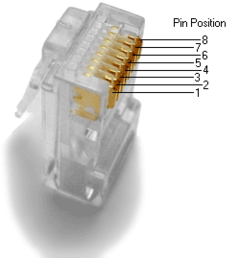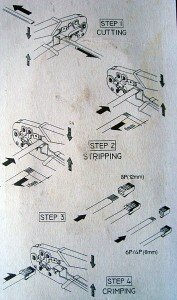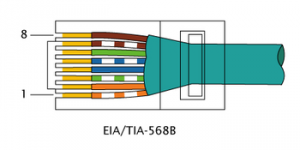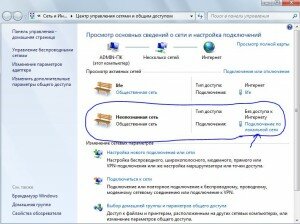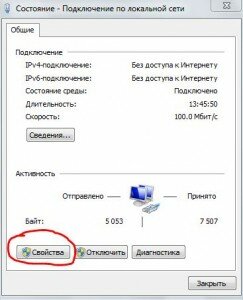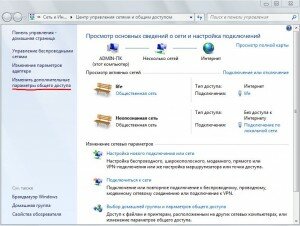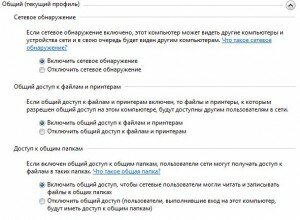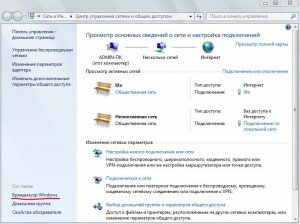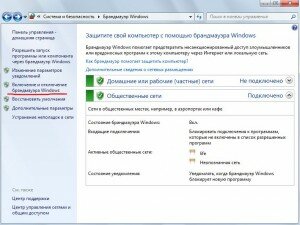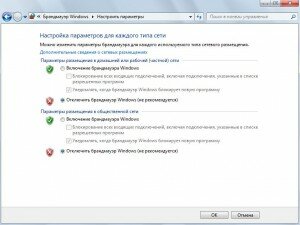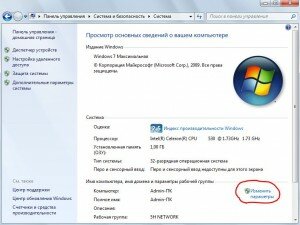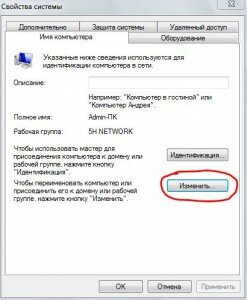Как настроить сеть компьютер — компьютер?
В этой статье пойдет речь о том, как настроить локальную сеть между двумя компьютерами используя только сетевой кабель.
Бывает необходимо, передать файлы с одного компьютера на другой. При большом размере файлов лучше воспользоваться прямым соединением компьютеров через провод или по Wi-Fi, создав сеть компьютер — компьютер.
Для соединения двух компьютеров проводом нам понадобятся собственно две машины и специальный кабель, обжатый по стандарту EIA/TIA-568B, причем особым перекрестным методом (кроссоверный кабель).
Приобрести такой кабель можно в любом компьютерном магазине, и стоит он 2-3$.
Следует заметить, что некоторые сетевые карты способны автоматически определять метод обжима (прямой или перекрестный) и подстраиваться под него.
Также можно изготовить такой кабель самостоятельно. Для этого нам понадобиться:
- кабель витая пара произвольной длины;
-коннектор RJ-45 2-3 штуки;
-обжимной инструмент (обжимка, кримпер);
Здесь приведена инструкция, которую я нашел на сайте Википедии. Не важно, что выглядит она не очень привлекательно, главное информативность 🙂
Способ обжимки прост, и справиться с ней сможет даже детсадовец.
Отрежьте кабель необходимой длины с помощью резака кримпера. Этот резак одиночный в отличие от двух противостоящих друг другу лезвий, которыми удобно снимать изоляцию. Снимите изоляцию, но только основную. С маленьких проводков не снимайте. Раскрутите и распрямите проводки. Расположите их как показано на рисунке. Обратите внимание на распиновку, то есть расположение контактов. Если вы повернете коннектор контактами вверх, то коричневый провод должен быть крайним справа, а бело-оранжевый крайним слева для левого конца кабеля, и, соответственно, для правого конца слева должен быть бело-зеленый провод, а справа коричневый.
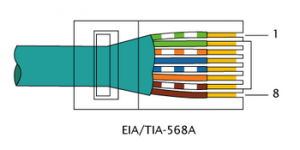
Откусите проводки, чтобы осталось чуть больше сантиметра. Обратите внимание, что проводки должны быть обрезаны ровно и их концы должны составлять прямую ровную линию. Вставьте проводки в коннектор и обожмите его кримпером. Давить на рукоятки необходимо сильно, но не резко.
На обжимном инструменте часто присутствует 2 типа разъемов: один (R8) для RJ-45, другой (R6) для RJ-12. Первый предназначен для коннектора витой пары, второй для телефонного провода. То есть, используя данное руководство, вы с легкостью сможете провести телефонный провод в любое место вашего дома.
Сеть компьютер — компьютер
Итак, кабель куплен или обжат. Соедините два компьютера проводом. Присоедините коннекторы к разъемам сетевых карт компьютеров. Убедитесь, что светодиоды на разъемах горят, а индикаторы в трее сообщают, что сетевой кабель подключен. Теперь необходимо настроить операционные системы, чтобы подружить компьютеры.
В случае с Windows XP все несколько проще. Здесь необходимо только назначить IP-адреса компьютерам из одинакового диапазона и теоретически все должно заработать. На практике же все выходит немного иначе.
Я рекомендую назначить компьютерам одинаковую рабочую группу, отключить брандмауэр Windows или задать в нем правило, разрешающее доступ по локальной сети.
Особое внимание владельцам продукта компании ESET Smart Security. Встроенный в этот антивирус файервол в автоматическом режиме очень любит блокировать все новые неизвестные соединения. Тоже самое, но значительно реже, встречается у продуктов комплексной защиты лаборатории Касперского типа KIS.
Так что, если вы все настроили правильно, подключили кабель или создали Wi-Fi подключение, а компьютеры все равно не видят друг друга, стоит задуматься, что подключение блокируется на программном уровне файерволом (брандмауэром) или же самой ОС в силу различных неадекватных настроек безопасности, которыми особенно богата Windows 7.
Настройка Windows 7 для работы в сети
О том, как настроить windows 7 для работы в сети более подробно читайте в статье Общий доступ по сети к файлам в Windows 7.
Настройка Windows XP для работы в сети
Windows XP не столь требовательна к настройке. Единственное, на что стоит обратить внимание, — это брандмауэр, IP — адрес и рабочая группа.
IP-адрес
Чтобы изменить IP-адрес в Windows 7, щелкните на значке сети в трее рядом с часами и зайдите в Центр управления сетями и общим доступом.
Найдите свое подключение по локальной сети и нажмите на его ссылку.
Зайдите в свойства подключения в появившемся окне.
Выделите протокол интернета IPv4 и нажмите Свойства.
Задайте двум компьютерам адрес из одинакового диапазона, например, на первом:
IP: 192.168.0.1 маска подсети: 255.255.255.0
на втором:
IP: 192.168.0.2 маска подсети: 255.255.255.0
Остальные поля оставьте пустыми.
Дополнительные параметры общего доступа в Windows 7
Нажмите на данном пункте в центре управления сетями и общим доступом.
Выставьте значения в общем профиле как показано ниже.
Более подробно об этих параметрах читайте в этой статье.
Брандмауэр
При настройке сети компьютер — компьютер проще всего отключить его.
В windows 7 перейдите в Центр управления сетями и общим доступом и выполните действия, показанные на скриншотах.
Рабочая группа
Лучше, чтобы компьютеры, находились в одной рабочей группе. Хотя это необязательно, но все же желательно.
Перейдите в Меню пуск – Панель управления – Система и безопасность –Система.
Найдите кнопку Изменить параметры (смотрите скриншот сверху. Картинки можно увеличить, кликнув по ним).
Выполните действия указанные на скриншотах.
В это поле введите имя рабочей группы одинаковое для 2 машин. Например, WORKGROUP. Или любое другое, на ваш вкус.
Если вы выполнили указанные действия, то вероятность соединения близиться к 90%. Теперь, расшарьте нужные файлы. Если вы не знаете, как это сделать, читайте об этом здесь.
Помните, что компьютеры могут не видеть друга при неправильных настройках антивируса или фаервола.